Абсолютно уверен, что Apple iCloud предоставляет нам большое удобство при резервном копировании наших iPhone, iPad и iPod. Кроме того, он отлично взаимодействует с Mac. Тем не менее, для пользователей ПК с Windows, они часто не понимают, как использовать iCloud на компьютере с Windows. Они могут спросить: «Могу ли я использовать iCloud на ПК?»
Здесь мы расскажем вам, как получить доступ к iCloud на компьютере с Windows. Загрузите и настройте панель управления iCloud для Windows.
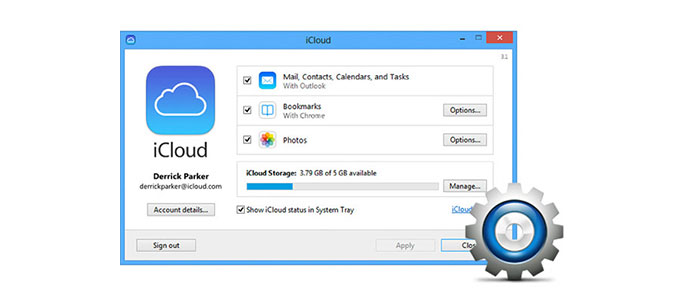
Установить панель управления iCloud
1Скачать версию панели управления iCloud для Windows
Жаль, что элемент управления iCloud для Windows поддерживает только Windows Vista SP2 и выше и Windows 10/8/7, а не Windows XP.
2Установите панель управления iCloud на ПК с Windows
Следуйте инструкциям по установке и убедитесь, что «Откройте панель управления iCloud», затем нажмите «Готово».
Советы: Если панель управления iCloud не запускается автоматически, откройте ее вручную.
Для Windows 8.1 перейдите в «Пуск» и нажмите стрелку вниз в левом нижнем углу, найдите приложение «iCloud».
Для Windows 8, перейдите в «Пуск», нажмите «iCloud».
Для Windows 7 перейдите в «Пуск»> «Все программы» и нажмите «iCloud»> «iCloud».
3Войдите в iCloud
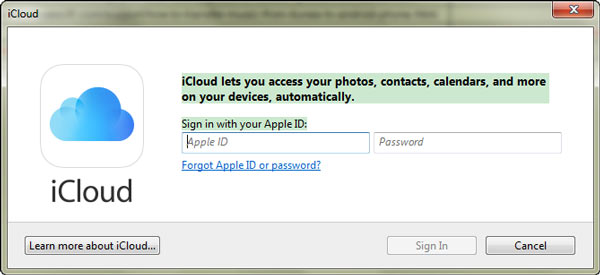
Введите Apple ID и пароль, нажмите «Войти» (забыл пароль iCloud?). После входа в систему вы можете «применить» свои фотографии, контакты, закладки и т. Д. На панели управления iCloud. И перед применением вы можете выбрать разные фотографии и закладки для синхронизации между вашими устройствами iOS и ПК с этим iCloud в Windows. (icloud фотографии не синхронизируются?)
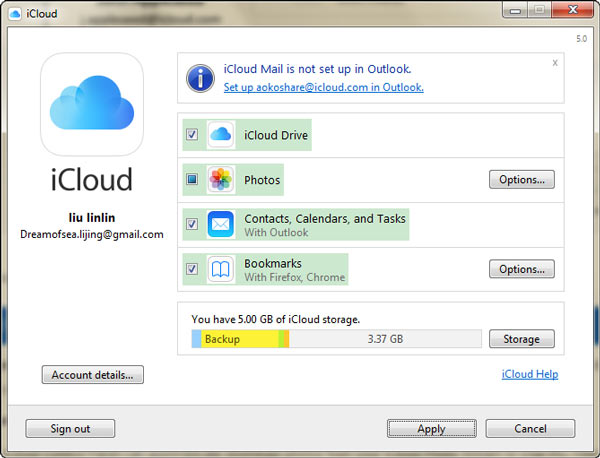
1Синхронизируйте почту, контакты, календари, задачи, закладки и фотографии.
С панелью управления iCloud можно легко и быстро синхронизировать почту, контакты, календари, задачи, закладки и фотографии на вашем iPhone / iPad / iPod на компьютере Windows.
Для фотографий вы можете загружать и сохранять фотографии с вашего ПК в iCloud, чтобы вы могли получать к ним доступ на всех ваших устройствах iOS, а также для Photo Stream на ваших устройствах и iCloud Photo Sharing, удобно синхронизировать их с компьютером с помощью управления iCloud панель.
Для Закладок, Internet Explorer, Firefox, Chrome и другие браузеры на вашем компьютере с Windows не обязательны для синхронизации с закладками Safari.
Кроме того, почта, календари, задачи, закладки и фотографии могут быть синхронизированы с Outlook 2007 или более поздней версией.
После синхронизации контактов с iCloud вы можете получить контакты от iCloud.
2Управление хранилищем iCloud
Нажмите «Хранилище», вы увидите, сколько памяти доступно в вашем iCloud. И ваши резервные копии, фотографии, заметки, сообщения и другие документы занимают много места на вашем iCloud.
iCloud предоставляет только бесплатное хранилище объемом 5 ГБ, поэтому, если у вас есть куча данных в iCloud, вы должны научиться очистить резервную копию iCloud чтобы освободить больше места.
3Войдите в iCloud Drive, чтобы проверить данные устройств iOS.
После включения iCloud Drive в File Explorer будет создана папка iCloud Drive. Пока вы храните файлы и документы в iCloud, эти файлы будут автоматически загружаться в папку iCloud Drive в проводнике.
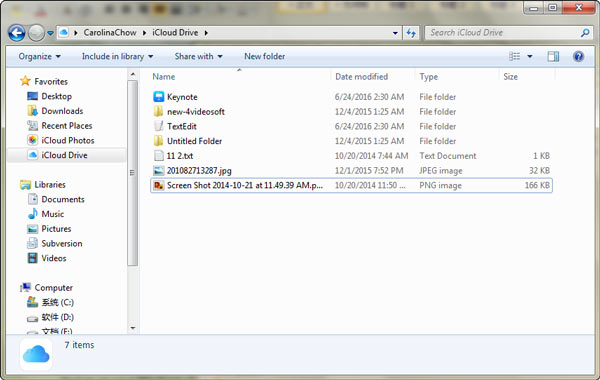
Видите, панель управления iCloud настолько проста в настройке iCloud для Windows. Имея iCloud для Windows, вы можете синхронизировать, передавать, управлять и удалять данные ваших устройств iOS на вашем компьютере с Windows. Но вы можете обнаружить, что таким образом вы можете просматривать только данные детали, такие как фотографии, контакты, закладки. Для получения дополнительных данных, таких как сообщения, видео, музыка, вы должны использовать Aiseesoft iPhone Data Recovery, чтобы помочь вам скачать резервную копию iCloud на ПК.